在为学位论文分段设置页码时,常常要用到分节符
- 格式:doc
- 大小:60.50 KB
- 文档页数:2

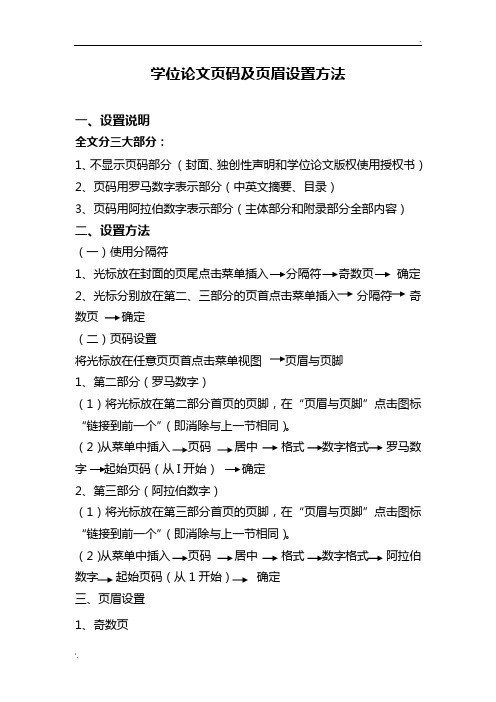
学位论文页码及页眉设置方法
一、设置说明
全文分三大部分:
1、不显示页码部分(封面、独创性声明和学位论文版权使用授权书)
2、页码用罗马数字表示部分(中英文摘要、目录)
3、页码用阿拉伯数字表示部分(主体部分和附录部分全部内容)
二、设置方法
(一)使用分隔符
1、光标放在封面的页尾点击菜单插入分隔符奇数页确定
2、光标分别放在第二、三部分的页首点击菜单插入分隔符奇数页确定
(二)页码设置
将光标放在任意页页首点击菜单视图
1、第二部分(罗马数字)
(1)将光标放在第二部分首页的页脚,在“页眉与页脚”点击图标“链接到前一个”(即消除与上一节相同)。
(2)从菜单中插入页码居中格式数字格式罗马数字起始页码(从I开始)确定
2、第三部分(阿拉伯数字)
(1)将光标放在第三部分首页的页脚,在“页眉与页脚”点击图标“链接到前一个”(即消除与上一节相同)。
(2)从菜单中插入页码居中格式数字格式阿拉伯数字起始页码(从1开始)确定
三、页眉设置
1、奇数页
光标放在第三部分的首页页眉:
(1)从菜单文件页面设置版式页眉和页脚奇偶页不同确定
(2)从页眉和页脚点击链接前一个(即消除与上一节相同)填写学位论文题目
2、偶数页
光标放在第三部分的第二页(偶数页)页眉,从页眉和页脚点击链接前一个(即消除与上一节相同)在偶数页页眉上标示学位论文类型。
如:博士学位论文/硕士学位论文/教育硕士专业学位论文/农村教育硕士学位论文/工程硕士专业学位论文/法律硕士专业学位论文/高校教师在职攻读硕士学位论文/同等学力硕士学位论文等。
![[论文]Word中分隔符(分页符、分栏符、换行符、分节符)的用法](https://img.taocdn.com/s1/m/94f9de836aec0975f46527d3240c844769eaa083.png)
在写论文时,论文格式要求目录需要用“Ⅰ、Ⅱ、Ⅲ、...”作为页码,正文要用“1、2、3、...”作为页码。
而有的用户此时就要将目录存为一个单独的文件,再设置不同的页码格式,最后分开打印并装订成册。
但是,如果书的前面还有扉页、前言等,这样的页一般不需设置页码。
如果再把它们都分为不同的文件,管理起来就不太方便了,特别是在批量打印时就非常被动。
合理正确的使用Word 中的分隔符,可以帮你轻松解决这个问题。
一、插入分页符当文本或图形等内容填满一页时,Word会插入一个自动“分页符”并开始新的一页。
如果要在某个特定位置强制分页,可插入手动“分页符”,这样可以确保章节标题总在新的一页开始。
首先,将插入点置于要插入“分页符”的位置,然后下面的任何一种方法都可以插入“手动分页符”:1. 按Ctrl+Enter组合键。
2. 执行“插入”→“分隔符”,打开“分隔符”对话框,单击“分页符”,“确定”。
默认的情况下分页符是不显示的,单击“常用”工具栏上的“显示/隐藏编辑标记”按钮。
不知道“显示/隐藏编辑标记”按钮在哪的,可参照如下步骤: 单击“工具”→“选项”里“格式标记”选中复选项“全部”,不需要时再取消选中状态,在插入分页符的地方就出现了一个分页符标记,用鼠标在这一行上单击,光标就定位到了分页符的前面,按一下Delete键,分页符就被删除了。
二、插入分栏符对文档(或某些段落)进行分栏后,Word文档会在适当的位置自动分栏,若希望某一内容出现在下栏的顶部,则可用插入分栏符的方法实现,具体步骤为(为呈现效果,特先将被操作段落分为两栏):1. 在页面视图中,将插入点置于另起新栏的位置。
2. 执行“插入”/“分隔符”,打开“分隔符”对话框。
3. 在“分隔符”框中选择“分栏”项,单击“确定”按钮。
三、插入换行符通常情况下,文本到达文档页面右边距时,Word自动将换行。
在“分隔符”对话框中选择换行符,单击“确定”(或直接按Shift+Enter组合键),在插入点位置可强制断行(换行符显示为灰色形)与直接按回车键不同,这种方法产生的新行仍将作为当前段的一部分。

学士论文页码格式不同类型页码的设置
如今又是写论文的时候了,在完成文论的写作之后,排版问题又成为了一个比较困难的问题,尤其是页码的排列,摘要到绪论之间要用罗马数字(ⅠⅡⅢⅣ….)标示,绪论之后要用数字(12345…….)标示,下面主要介绍具体操作步骤,我用的是office2010的版本,其他版本的也类似,一下方法纯属自己总结,如有不当,请各位保函。
分析:例如,中文摘要和英文翻译的摘要占了两页,自动生成的目录占了两页,也就是绪论在第五页了,那么我们要做的就是用分隔符将第四页和第五页分开,然后分别设置页码。
第一步:将光标放在第四页的最后一个光标,或者是第五页的第一个光标,然后在菜单栏中点击页面布局-分隔符-下一页。
如图:
这一步骤的作用就是将第四页和第五页分开,以便后面的操作。
第二步:
将光标放在第五页的页面底端,然后进入了页面界面,(在这个界面的进入过程可以经过:插入-页码。
)
主要是页码格式的设置,如下图:
主要注意以上三个方面,然后插入页码-底端中部,出现的情况就是从第五页往后的页码格式为,1234……
第三步:这一步是要设置前四页的格式,有以上的基础,这一步就比较简单了,在第一页的页面底端双击,出现了页码的界面。
然后设置页码格式,如图:
这页的页码要用罗马数字的,然后插入页码-底端中部,就出现了前四页的页码,最后,更新目录-整个文档。
目录的页数就和你编辑的文档和页码一样了。
如有疑问:1270391182是企鹅号。
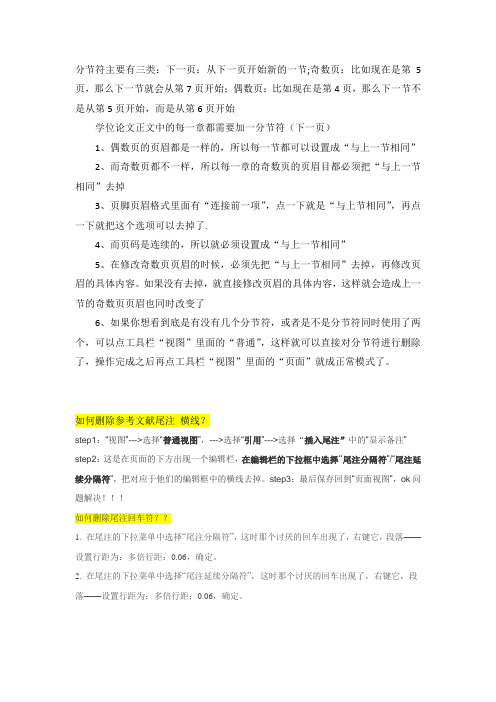
分节符主要有三类:下一页:从下一页开始新的一节;奇数页:比如现在是第5页,那么下一节就会从第7页开始;偶数页:比如现在是第4页,那么下一节不是从第5页开始,而是从第6页开始学位论文正文中的每一章都需要加一分节符(下一页)1、偶数页的页眉都是一样的,所以每一节都可以设置成“与上一节相同”2、而奇数页都不一样,所以每一章的奇数页的页眉目都必须把“与上一节相同”去掉3、页脚页眉格式里面有“连接前一项”,点一下就是“与上节相同”,再点一下就把这个选项可以去掉了.4、而页码是连续的,所以就必须设置成“与上一节相同”5、在修改奇数页页眉的时候,必须先把“与上一节相同”去掉,再修改页眉的具体内容。
如果没有去掉,就直接修改页眉的具体内容,这样就会造成上一节的奇数页页眉也同时改变了6、如果你想看到底是有没有几个分节符,或者是不是分节符同时使用了两个,可以点工具栏“视图”里面的“普通”,这样就可以直接对分节符进行删除了,操作完成之后再点工具栏“视图”里面的“页面”就成正常模式了。
如何删除参考文献尾注横线?step1:“视图”--->选择“普通视图”,--->选择“引用”--->选择“插入尾注”中的“显示备注”step2:这是在页面的下方出现一个编辑栏,在编辑栏的下拉框中选择“尾注分隔符”/“尾注延续分隔符”,把对应于他们的编辑框中的横线去掉。
step3:最后保存回到“页面视图”,ok问题解决!!!如何删除尾注回车符??1. 在尾注的下拉菜单中选择“尾注分隔符”,这时那个讨厌的回车出现了,右键它,段落——设置行距为:多倍行距:0.06,确定。
2. 在尾注的下拉菜单中选择“尾注延续分隔符”,这时那个讨厌的回车出现了,右键它,段落——设置行距为:多倍行距:0.06,确定。

毕业论文格式word页码设置问题word页码设置问题1. word页码问题,我交论文,前面两页是目录,第三页是正文,我要从正文开始标注页码第一页,怎么才能弄上?在正文开始的那页上加分割符.插入----分隔符----下一页.这样目录有和正文分开了.鼠标要点在正文和目录之间``然后把第三页设置成起始页,插入----页码---格式----起始页码----输入1就好了```2. 在WORD里设置页码,如何使前两页的页码设置成罗马数字的,而后面页码设置成阿拉伯数字的?也就是说我把这两个文档合成一个的时候,页码就自动变成一种了,要么全罗马数字的,要么是全阿拉伯数字的,怎么才能分头设置?在2003里面的装置是这样的,在插入页码的格式里面有---起始页码设置的,就是你想要分开设置3. 在word里面怎么在页脚里设置成每页页码不同呢?点插入,选择页码就可以4.问:WORD里边怎样设置每页不同的页眉?如何使不同的章节显示的页眉不同?答:分节,每节可以设置不同的页眉。
文件——页面设置——版式——页眉和页脚——首页不同5.问:请问word中怎样让每一章用不同的页眉?怎么我现在只能用一个页眉,一改就全部改了?答:在插入分隔符里,选插入分节符,可以选连续的那个,然后下一页改页眉前,按一下“同前”钮,再做的改动就不影响前面的了。
简言之,分节符使得它们独立了。
这个工具栏上的“同前”按钮就显示在工具栏上,不过是图标的形式,把光标移到上面就显示出”同前“两个字来了6.如何从第三页起设置页眉?答:在第二页末插入分节符,在第三页的页眉格式中去掉同前节,如果第一、二页还有页眉,把它设置成正文就可以了●在新建文档中,菜单—视图—页脚—插入页码—页码格式—起始页码为0,确定;●菜单—文件—页面设置—版式—首页不同,确定;●将光标放到第一页末,菜单—文件—页面设置—版式—首页不同—应用于插入点之后,确定。
第2步与第三步差别在于第2步应用于整篇文档,第3步应用于插入点之后。
论文页眉页脚页码分隔符分页符设置方法1、如何设置页眉页脚?“视图”→“页眉和页脚”,将会打开页眉页脚编辑工具栏,同时切换到页眉编辑状态,只要在相应的地方输入内容即可。
2、什么是“分节符”,如何设置?“分节符”就是把文档从插入的分节符处分为两节,可以对每节的页面、格式进行单独设置。
设置方法:“插入”→“分隔符”,选择“分节符类型”里的“下一页”即可在指定位置插入分节符。
3、文档中有封面有正文,封面中不需要页眉页码,而正文要设置,怎么做?①、在封面尾插入“分节符”将封面与正文分节:光标调至要插入分节符的地方,“插入”→“分隔符”→“分节符类型”“下一页”;②、进行页眉页码编辑:“视图”→“页眉和页脚”,输入页眉内容及插入页码,这时封面和正文都将会有页眉和页码;③、取消每节的“同上一节”设置,以便对每节进行单独编写:将光标调至第2节(即正文所在节)在页眉,点击页眉页脚编辑工具栏上的“同前”,这样就是取消“同上一节”的设置,使得两节的页眉可以分别设置(因为默认设置为“同前”),否则无论修改哪一节,另一节都会跟着改变的,同理,页脚也同样处理。
④、取消封面页眉文字:光标调至第1节的页眉,删除页眉文字,此时将还有默认下划线存在,同样取消页码即可;⑤、删除页眉中的下划线:全选页眉(注意,一定要将段落标记也选入。
也可以三击鼠标左键),“格式”→“边框和底纹”→ “边框”→“无”,注意对话框右下解的“应用范围”应该是“段落”,再点击“确定”即可取消下划线;⑥、在正文页眉或页脚设置页码:若直接插入页码,会将封面页做为第1页,顺序下排。
这时,只要选中页码,点击页眉页脚编辑工具栏中的“设置页码格式”→“页码编排”→“起始页码”,输入相应数字即可。
(想从哪个页数开始都行)这样设置下来,封面既无页眉也无页码。
当然,第①~③顺序不要变,后面几项可以颠倒顺序。
举一反三,对于对章节或多封面的文档,重复使用这些设置即可做到每章节页眉不同,页码不同了。
Word中进行文档设置论文分节的操作方法
论文的封面和目录不加页码,摘要单独设置页码(一般是罗马数字页码),正文(包括参考文献、致谢)要求阿拉伯数字页码。
如果要将这三种不同的页面设置格式保存在同一个word文档中,必须分节管理,允许每一节设置和其它节不同页码。
今天,店铺就教大家在Word中进行文档设置论文分节的操作技巧。
Word中进行文档设置论文分节的操作步骤:
1、摘要分节符设置:
将光标定在摘要文字前,点击“页面布局—>分隔符—>分节符—>下一页”,确定;
将光标定在摘要文字前,点击“插入—>页眉—>编辑页脚”,确定,取消”链接到前一条页脚“;
2、正文分节符的设置:将光标定在正文文字前,依照步骤1“摘要分节符设置“,设置正文分节
3、插入摘要的页码:
将光标定在摘要文字前,点击“插入—>页码—>页面底端(B)—>普通数字2“;
接着,将光标定在摘要文字前,点击“插入—>页码—>设置页码格式”,出现“页码格式”设置窗口,设置“编号格式” 为罗马数字页码,“页码编号”为“起始页码(A):I”,确定后,摘要页面页码为罗马数字页码。
4、插入正文的页码:将光标定在正文文字前,依照步骤3“插入摘要的页码”,只是页码格式需要设置为阿拉伯数字,
Word中进行文档设置论文分节的操作。
学位论文页码编排方法
在为学位论文分段设置页码时,常常要用到分节符。
具体方法是:
1.视图-选择普通视图,这样就能清楚的看见分节符的位置。
将分节符按需要设好(在封面与独创性声明之间、独创性声明与中英文摘要目录之间(中英文摘要与目录之间要连续编页码,因此这里不需要分节符)、目录与正文之间这三个地方插入分节符,其余的都可以删除掉)。
2.光标放在独创性声明的首行第一个字前,点“插入-分隔符-分节符类型”选择“下一页”。
然后按同样的方法给独创性声明与中英文摘要目录之间、目录与正文之间加上分节符。
3.选择页面视图,再设置页码就不会出现错误了。
4.在给封面及独创性声明页插页码时,选择“插入-页码”,将“首页显示页码”的勾去掉。
5.在给中英文摘要及目录设置页码时,与上面方法相同,不同的是要将“首页显示页码”的勾打上;在“对齐方式”里选择“居中”或“右侧”;在“格式-数字格式”里选择“大写罗马数字”;在“页码编排”里设置“起始页码”为Ⅰ
6.同样方法设设置正文页码,在“格式-数字格式”里选择“阿拉伯数字”;在“页码编排”里设置“起始页码”为1。
学位论文页码编排方法
在为学位论文分段设置页码时,常常要用到分节符。
具体方法是:
1.视图-选择普通视图,这样就能清楚的看见分节符的位置。
将分节符按需要设好(在封面与独创性声明之间、独创性声明与中英文摘要目录之间(中英文摘要与目录之间要连续编页码,因此这里不需要分节符)、目录与正文之间这三个地方插入分节符,其余的都可以删除掉)。
2.光标放在独创性声明的首行第一个字前,点“插入-分隔符-分节符类型”选择“下一页”。
然后按同样的方法给独创性声明与中英文摘要目录之间、目录与正文之间加上分节符。
3.选择页面视图,再设置页码就不会出现错误了。
4.在给封面及独创性声明页插页码时,选择“插入-页码”,将“首页显示页码”的勾去掉。
5.在给中英文摘要及目录设置页码时,与上面方法相同,不同的是要将“首页显示页码”的勾打上;在“对齐方式”里选择“居中”或“右侧”;在“格式-数字格式”里选择“大写罗马数字”;在“页码编排”里设置“起始页码”为Ⅰ
6.同样方法设设置正文页码,在“格式-数字格式”里选择“阿拉伯数字”;在“页码编排”里设置“起始页码”为1。